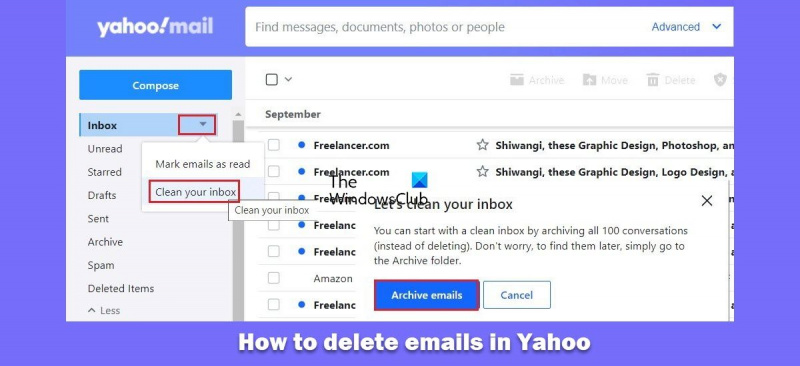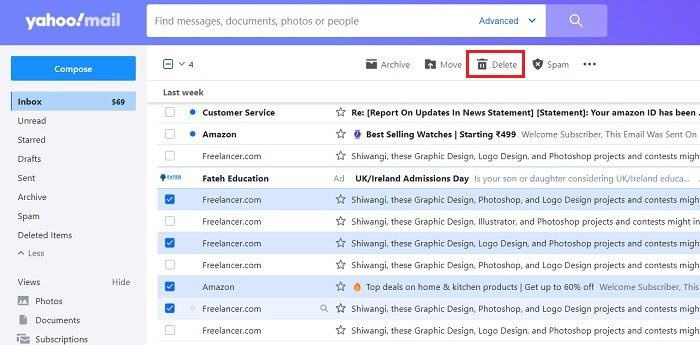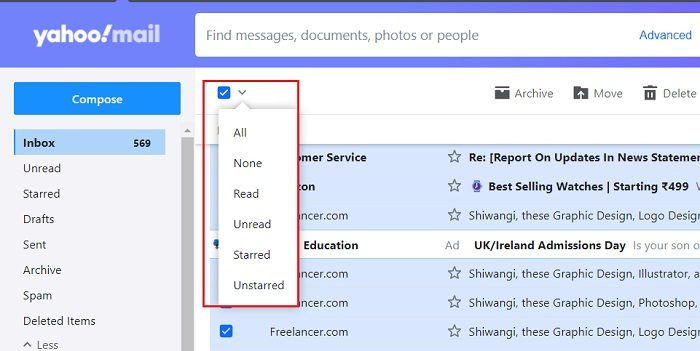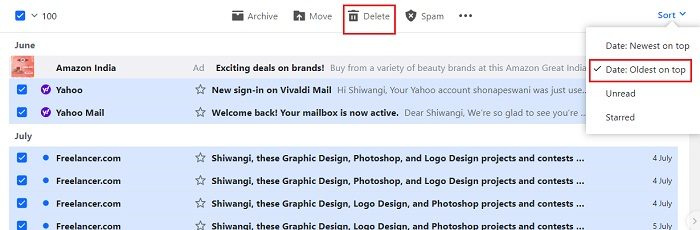대부분의 사람들과 같다면 Yahoo Mail 계정에 많은 이메일이 있을 것입니다. 시간이 지남에 따라 쌓이기 시작하여 귀중한 공간을 차지할 수 있습니다. 다행스럽게도 Yahoo Mail에서 이메일을 쉽게 삭제할 수 있습니다.
단일 이메일을 삭제하려면 이메일을 열고 휴지통 아이콘을 클릭하기만 하면 됩니다. 이렇게 하면 이메일이 휴지통 폴더로 이동되고 30일 후에 자동으로 삭제됩니다. 여러 이메일을 삭제하려면 각 이메일 옆의 확인란을 클릭하여 선택할 수 있습니다. 그런 다음 페이지 상단의 휴지통 아이콘을 클릭합니다.
페이지 상단의 휴지통 비우기 링크를 클릭하여 휴지통 폴더에 있는 모든 이메일을 삭제할 수도 있습니다. 이메일을 삭제하면 복구할 수 없으므로 삭제하기 전에 정말로 삭제할 것인지 확인하십시오.
포맷하지 않고 Windows 10에서 C 드라이브를 분할하는 방법
이 간단한 단계를 따르면 Yahoo Mail에서 이메일을 쉽고 빠르게 삭제할 수 있습니다.
우리는 무의식적으로 많은 웹사이트와 프로그램을 구독하는데, 그로 인해 받은 편지함에 이러한 원치 않는 이메일과 소셜 미디어 알림 및 프로모션 이메일이 넘쳐납니다. 중요한 이메일을 놓치지 않도록 받은 편지함을 비우는 것이 매우 중요합니다. 스팸을 수동으로 삭제하는 것은 까다롭고 시간이 많이 소요될 수 있으므로 오늘 게시물에서는 그 방법을 알아보겠습니다. 야후의 모든 이메일 삭제 . 또한 선택한 범주 또는 특정 발신자 등에서 이메일을 제거하는 방법에 대해서도 설명합니다.
Yahoo Mail에서 이메일을 삭제하는 방법

BIOS 부팅 옵션에 하드 드라이브가 표시되지 않음
정크 및 원치 않는 이메일로 가득 찬 받은 편지함은 많은 공간을 차지하며 관리하지 않으면 Yahoo Mail의 저장 공간이 충분하지 않을 수 있습니다. 중요한 이메일을 잃지 않고 어떻게 처리할 수 있는지 봅시다. 중요한 이메일을 실수로 삭제한 경우 휴지통에서 삭제된 Yahoo 이메일을 복구할 수 있습니다.
Yahoo에서 여러 이메일 삭제
- 받은 편지함을 열고 삭제하려는 첫 번째 이메일을 선택합니다.
- 컴퓨터에서 CTRL 키를 누르고 삭제하려는 다른 이메일을 계속 선택합니다.
- 선택이 완료되면 '삭제' 탭을 클릭하면 완료됩니다.
Yahoo에서 특정 카테고리 이메일 삭제
- Yahoo Mail 계정에서 특정 범주의 이메일을 삭제하려는 경우 매우 간단하고 빠른 방법으로 삭제할 수 있습니다.
- 우편함을 열고 작은 상자를 확인하십시오.
- 이렇게 하면 받은 편지함의 첫 페이지에 표시된 모든 이메일이 선택됩니다.
- 필드 옆의 작은 화살표를 클릭하면 특정 범주를 선택할 수 있습니다.
- 여기에서 읽음/읽지 않음/표시 또는 표시되지 않은 이메일을 선택하고 '삭제' 버튼을 클릭합니다.
Yahoo에서 특정 발신자의 이메일 삭제
- 받은 편지함으로 이동하여 검색 필드에 발신자 이름을 입력합니다.
- Enter 키를 누르면 해당 발신자가 보낸 모든 이메일을 받게 됩니다.
- 작은 상자에서 '전체'를 선택하고 '삭제' 버튼을 클릭합니다.
Yahoo에서 가장 오래된 이메일 삭제 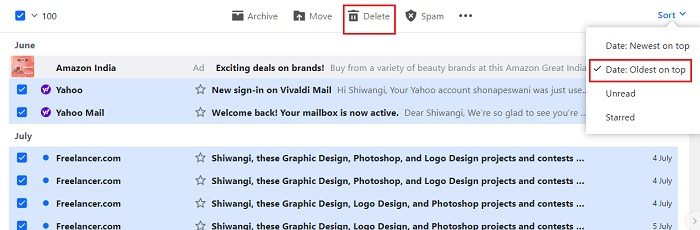
우리는 일반적으로 이메일을 읽고 잊어버리고 받은 편지함을 확인하면 더 이상 필요하지 않은 정말 오래된 이메일을 찾을 수 있습니다. 이 이메일은 당신의 공간을 먹고 있습니다. 이전 이메일을 모두 삭제하려면-
- 받은 편지함으로 이동하여 정렬 버튼을 클릭합니다.
- 드롭다운 메뉴에서 상단의 Date: Oldest를 선택합니다.
- 이 설정은 모든 이전 이메일을 표시합니다.
- 모두 선택하고 제거를 클릭합니다.
Yahoo의 모든 이메일 삭제 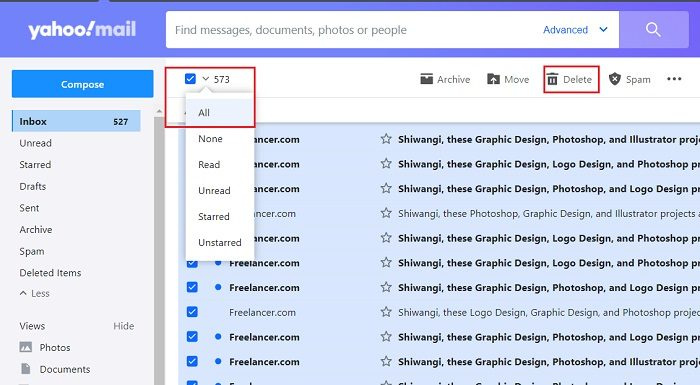
우리는 일반적으로 모든 이메일을 삭제하고 싶지 않지만 원하는 경우 Yahoo Mail에서 매우 빠르고 쉽게 삭제할 수 있습니다. 이 방법을 사용하고 모든 이메일을 삭제하기 전에 중요한 이메일을 삭제하고 있는지 다시 한 번 확인하십시오.
- Yahoo Mail을 열고 로그인한 다음 받은 편지함으로 이동합니다.
- 이제 오른쪽의 작은 체크 표시를 클릭하십시오.
- 그러면 1페이지에 표시된 이메일이 선택됩니다.
- 드롭다운 메뉴에서 모두를 선택합니다.
- 삭제 버튼을 클릭하면 완료됩니다.
야후 받은 편지함 지우기
모든 이메일을 삭제할지 확실하지 않지만 받은편지함을 깨끗하게 유지하려면 ' 받은 편지함 지우기
- 사서함 옆에 있는 작은 화살표를 클릭하고 '비우기 사서함' 옵션을 선택합니다.
- 이렇게 하면 모든 이메일이 전송되고 받은 편지함이 비게 됩니다.
- 나중에 보관 폴더에서 이러한 이메일을 확인하고 삭제할 수 있습니다.
읽다:
iPhone을 Windows 10으로 미러링하는 방법
- 야후 계정을 영구적으로 삭제하는 방법
- Yahoo가 이메일을 크롤링하고 개인화된 광고를 표시하지 못하도록 방지
읽지 않은 Yahoo 이메일을 한 번에 모두 삭제할 수 있습니까?
그래 넌 할수있어. 받은 편지함에 '읽지 않음' 버튼이 표시됩니다. 이 버튼을 클릭하면 읽지 않은 모든 이메일이 한 곳에 표시됩니다. 작은 확인란을 클릭하고 드롭다운 메뉴에서 '모두'를 선택합니다. '삭제' 버튼을 클릭하면 읽지 않은 모든 이메일이 삭제됩니다.
Yahoo에서 모든 이메일을 선택할 수 있습니까?
예. Yahoo Mail에는 모든 이메일을 선택할 수 있는 기능이 있습니다. 그런 다음 읽음/읽지 않음으로 표시하거나 한 번에 보관하거나 삭제할 수도 있습니다. 작은 확인란을 클릭하고 드롭다운 메뉴에서 '모두'를 선택합니다.